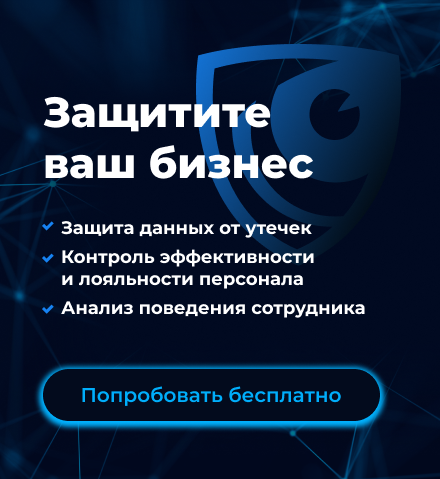Советы по работе с консолью
Для более быстрой и удобной работы с Консолью пользователя используйте следующие советы и приемы.
Сочетания клавиш
Вы можете использовать перечисленные сочетания клавиш для быстрого доступа к модулям и функциям системы.
F1: справка.
ALT+X: выход из консоли.
CTRL+D: открывает окно поиска информации.
CTRL+E: открывает окно комбинированного поиска.
CTRL+H: открывает окно мониторинга файловых систем.
CTRL+U: открывает окно просмотра активности пользователей.
CTRL+R: открывает модуль Отчеты.
CTRL+S: открывает модуль Политики безопасности.
CTRL+ I: открывает модуль Расследования.
CTRL+ T: открывает модуль Анализ рисков.
CTRL+M: открывает окно аудио/видео мониторинга.
CTRL+O: открывает окно настройки консоли.
CTRL+ALT+N: присваивает статус инцидента - не исследован.
CTRL+ALT+S: присваивает статус инцидента - инцидент исследован.
CTRL+ALT+P: присваивает статус инцидента - расследование инцидента отложено.
CTRL+ALT+I: присваивает статус инцидента - важное происшествие.
CTRL+ALT+U: присваивает статус инцидента - неважное происшествие.
CTRL+ALT+F: присваивает статус инцидента - ложное срабатывание.
SHIFT+ щелчок мыши на иконке статуса инцидента в модуле Политики безопасности: применяет изменения статуса ко всем правилам, сработавшим в результате инцидента.
Приемы для быстрого поиска и выбора элементов списка
Для выбора нескольких элементов списка по одному, нажмите и удерживайте клавишу CTRL во время выбора мышью.
Для одновременного выбора группы строк в списке, нажмите и удерживайте клавишу SHIFT на клавиатуре, а мышью выберите первую и последнюю строку выделяемой группы.
Для мгновенного выбора всех элементов списка используйте сочетание клавиш CTRL+A.
Для отображения релевантных данных в списках используйте строку фильтрации, расположенную над списком. По мере ввода букв (цифр) в строку фильтрации в окне будут отображаться только результаты, содержимое ячеек которых содержит эти буквы (цифры).
Подстройка меню под ширину окна
Если для отображения всего меню ширины окна недостаточно, часть кнопок скрывается в раскрывающемся меню в правой части основной панели меню. Для доступа к скрытым элементам нажмите кнопку экспандера.
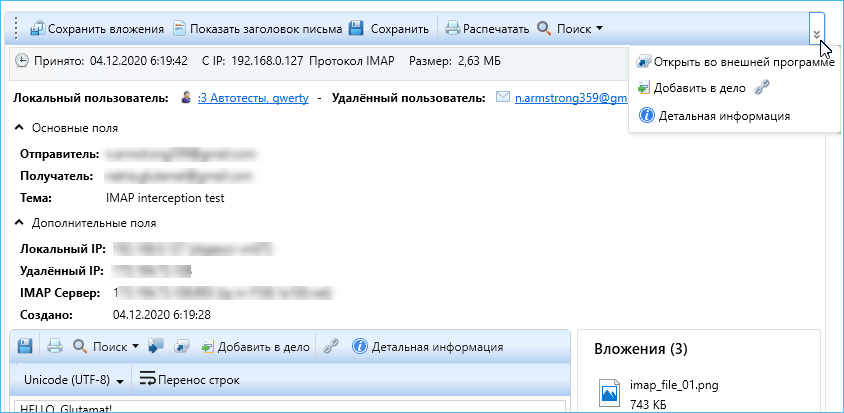
Копирование информации из шапки документа/события
При просмотре документов и событий данные полей Дата, Время, IP-адрес можно скопировать в буфер обмена.
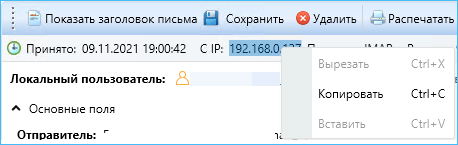
Инструменты для просмотра таблиц
При просмотре таблиц в журналах событий служб SecureTower, перечнях пользователей и т.п. система предоставляет гибкий набор инструментов для настройки отображения информации.
- Сортировка. При щелчке мышью по заголовку столбца производится сортировка по данному столбцу. При повторном щелчке направление сортировки изменяется на противоположное.
- Перестановка столбцов. Щелкните мышью по заголовку столбца и, удерживая клавишу мыши нажатой, перетяните столбец в необходимое вам место.
- Фильтрация. Наведите указатель мыши на заголовок столбца. При отображении воронки нажмите на нее и в открывшемся меню выберите необходимое значение.
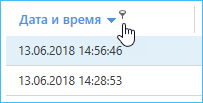
- Изменение ширины столбца. Щелкните мышью по разделительной линии между заголовками столбцов и, удерживая клавишу мыши нажатой, перетяните границу для достижения необходимой вам ширины столбца
- Группировка. Щелкните правой клавишей мыши по заголовку столбца (колонки) и в отобразившемся контекстном меню выберите необходимую команду:
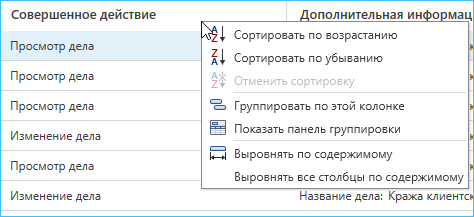
- Группировать по этой колонке. Содержимое таблицы будет сгруппировано в разделы, где в качестве наименований разделов будут использоваться значения, находящиеся в данной колонке.
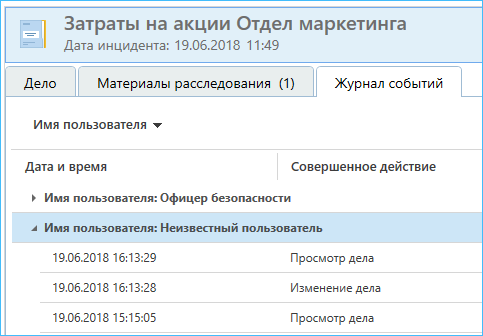
- Показать панель группировки. При выборе этой команды будет отображена область, в которую можно перетягивать мышью заголовки колонок и получать группировки по значениям, которые содержатся в выбранном столбце.
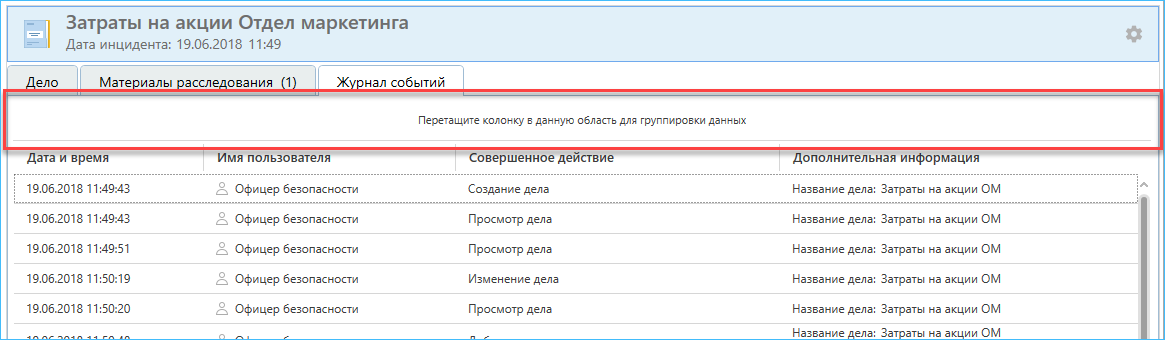
Для отмены группировки используйте следующие способы:
- перетяните заголовок колонки из области группировки в поле заголовков колонок;
- щелкните правой клавишей мыши по заголовку столбца, по которому была задана группировка, и в открывшемся меню нажмите Разгруппировать;
- щелкните правой клавишей мыши по панели группировки и в открывшемся меню нажмите Разгруппировать.
Для того, чтобы скрыть область группировки данных, щелкните правой клавишей мыши по заголовку любого столбца и в открывшемся меню выберите Скрыть панель группировки.